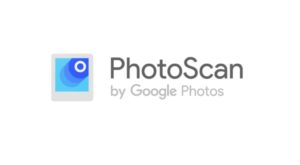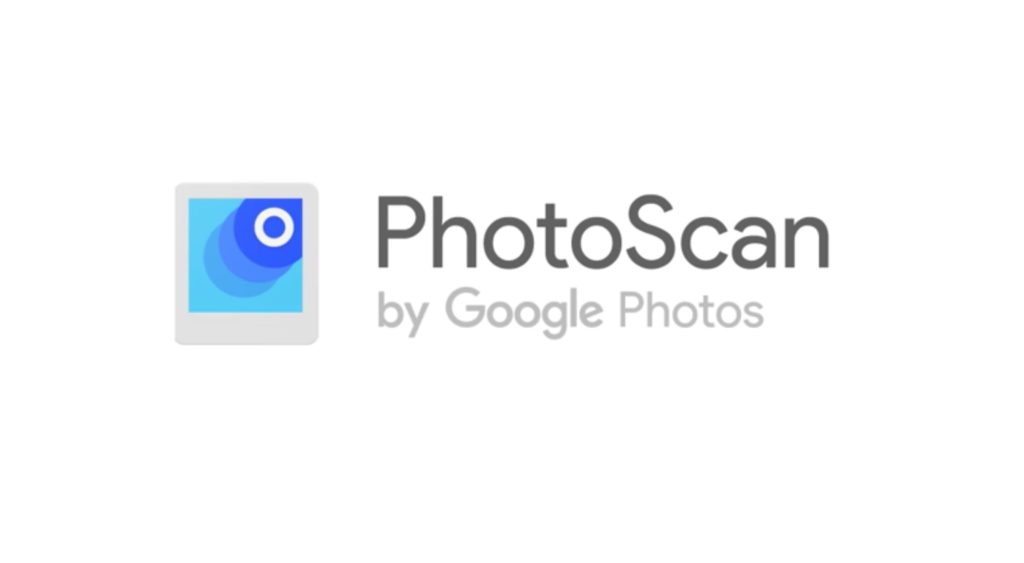
出展:Youtube
やっぱりデジタルにしてるんですか??



iPhoneのスキャンアプリで取り込もうと思っても、光が写り込んでキレイにスキャンできないし…



なんと、そんな悩みを一気に解決してくれるアプリをGoogleがリリースしてくれました!!






実際に「フォトスキャン」をアルバムに入ったままの写真で試してみた (動画)
実際に20年以上前の写真を「フォトスキャン」アプリを使って取り込んでみました。
あ。ちなみにこれはうちの家族です。う〜ん…みんな若い。一人だけクマみたいなのがいますけど父です。こんなヒゲで父親参観に来るので、先生や同級生たちに「何!山男!?だれ!?」みたいに騒がれたのもいい思い出です。
さてさて、本題。
この古き良き家族写真を、あえて反射がはっきりとわかるようにアルバムに入ったまま撮影します。
撮影の手順は
- 取り込みたい写真を、画面枠内に納める
- シャッターボタンをタップ
- 4ヶ所「白丸」が現れるので、画面中央にある「白円」を重ねるようにスマホ本体を動かす
- 重なると勝手にシャッターを切るので、4ヶ所全てに重ねる
- 重ね終わったら、自動で処理が始まる
- 処理が終わったら、画面右下の「画像一覧」で確認
4ヶ所で撮影し、反射のない部分を合わせて処理することで、キレイな取り込みができるようなのですが…実際にやってみると、本当に全然光の反射なく取り込むことができました!!
「フォトスキャン」で、実際に取り込まれた画像がこちら
これが実際に書き出された画像ですが、いや…すごいです。
アナログの写真をこれだけ鮮明にスキャンできるのなら、写真のデジタル化はこのアプリで十分です。
アルバムに入ったまま光の反射をなくして撮影できる「omoidori」という製品もありますが、こちらは10000円強。本当に細かい画質にこだわらなければ、無料で使える「フォトスキャン」の方がお手軽ではないでしょうか。
とりあえずは、無料の「フォトスキャン」を試してみるのがオススメです。
「フォトスキャン」は、アナログアルバム整理の救世主
アルバムに入れた写真って、いちいち取り出してスキャンするのが本当に面倒だったんです。
かといって、光が写り込むスキャンならしない方がましだし…と思っていたところに現れた、まさに救世主的アプリ!!
今でも、学校や幼稚園で購入する子どもの写真なんかは印刷されたもので届くので、ついついスキャンせずにアルバムに入れちゃってましたが、「フォトスキャン」さえあれば、今からでも空いた時間にデジタル化して保存していけそうです。
もちろんGoogleのサービスなので、「グーグルフォト(googlephoto)」にも連携していますし、至れり尽くせり!!
これ、使わない手はありませんよ!!
超オススメのサービスです!!